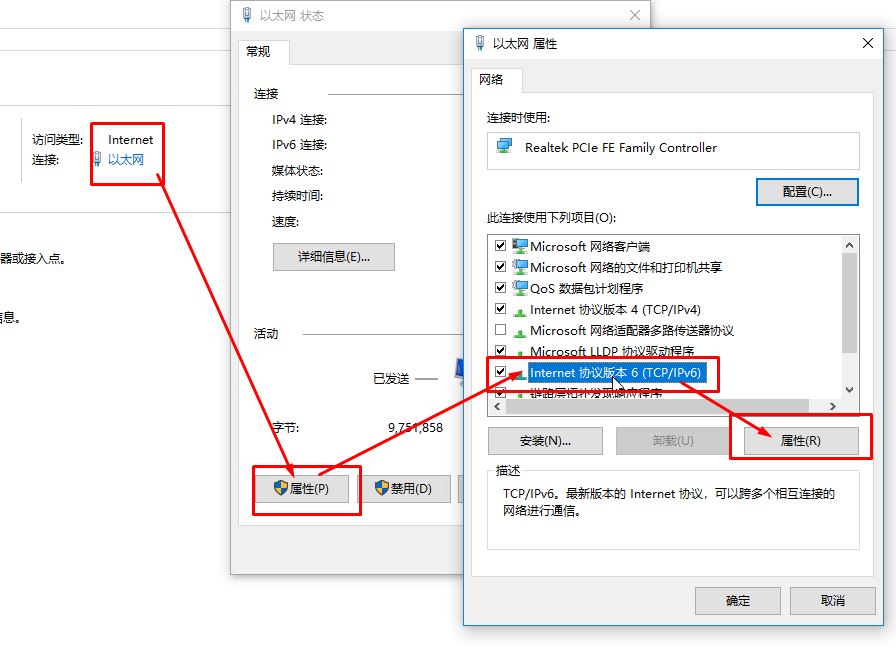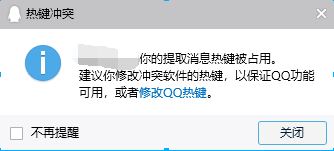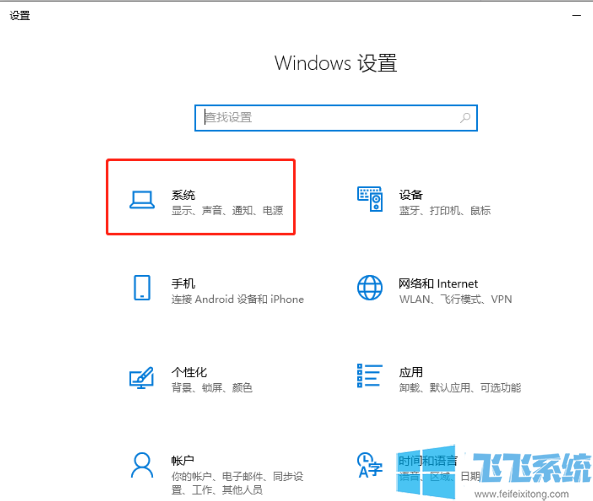- 编辑:飞飞系统
- 时间:2023-08-04
越来越多的系统使用PE安装,但是在使用PE安装系统时经常会出现一些问题。部分用户在使用U盘安装系统的过程中,可能会遇到PE系统中找不到电脑硬盘的情况。是什么原因?我们该如何解决这个问题呢?下面小编就和大家一起分析一下这个问题,教大家如何解决。
随着电脑的普及,在电脑上安装系统已经不再是一件难事,而使用U盘来安装系统已经成为当前电脑系统安装的流行趋势。那么用U盘在电脑上安装系统时找不到硬盘怎么办呢?下面小编总结了解决安装系统找不到硬盘问题的方法。
安装系统找不到硬盘怎么办
方法一
首先要做的是检查计算机附带的文档或访问制造商的网站以了解您的计算机使用什么类型的内存控制器。了解类型将帮助您了解问题所在。
然后在另一台计算机上,访问制造商的网站,下载最新的驱动程序,并将其保存在USB 闪存驱动器或其他可移动介质上。
 安装系统电脑图-1
安装系统电脑图-1
再次启动系统,页面上会出现你要安装系统的地方,找到并加载驱动程序,点击进入下一步。
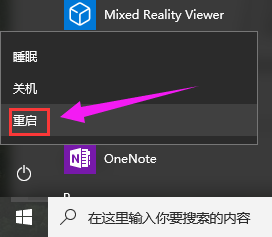 pe系统计算机图-2
pe系统计算机图-2
将包含驱动程序的可移动介质放入计算机中,单击“确定”命令,在结果列表中选择驱动程序,选择“下一步”,然后按照屏幕上的说明进行操作,系统将重新安装。安装完成后,您可以检查一下找不到硬盘的问题是否解决。如果不是,请改用方法2。
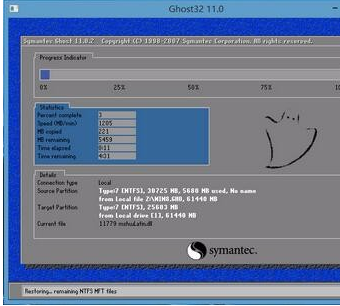 找不到硬盘计算机illustration-3
找不到硬盘计算机illustration-3
方法二
这个方法也很简单。首先,找到电脑中的BIOS,将其打开,在选项中关闭SATA,也就是大家常说的兼容模式。
关闭兼容模式后,找到电脑的系统设置,点击进入。将里面的support sata设置为“Disable”。
上述步骤完成后,安装的系统就和普通ide硬盘几乎一样了,可以重新启动系统了。
重启电脑后,在BIOS中重新启用SATA支持,进入系统后电脑会变成蓝屏,不用担心。
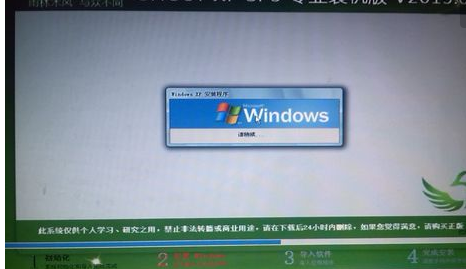 硬盘计算机插图-4
硬盘计算机插图-4
解压并复制iastor.sys到C:WindowsSystem32Drivers文件夹下,然后导入reg,导入完成后重新启动电脑,进入bios,一修改将“Enable Native Sata Support”项设置为“Enable”,然后进入系统寻找新的硬件。并将驱动安装文件夹设置为解压目录,再次安装即可完成。
 安装系统电脑图-5
安装系统电脑图-5
方法三
在某些特殊环境下,使用特定芯片组并安装高级格式硬盘的计算机可能会收到错误并导致找不到硬盘,因此要解决此问题,需要安装芯片组制造商程序的最新驱动程序来解决。
重新启动计算机并按住键盘上的F2进入BIOS设置,如果是台式计算机,请按删除键。然后使用方向键选择要进入的配置项。
进入后可以看到一个SATA项,将其值改为“configuration”,最后按f10和y保存,这样就可以识别了。
 安装系统电脑图-6
安装系统电脑图-6
以上就是安装系统找不到硬盘问题的解决方法。